Scopri come scaricare Photoshop, il software di fotoritocco più famoso al mondo, in modo semplice e legale. In questa guida completa, ti spiegheremo come ottenere Adobe Photoshop e utilizzarlo al meglio per realizzare progetti grafici di alta qualità.

Adobe Photoshop è il software di fotoritocco e grafica più famoso e utilizzato al mondo. Grazie alle sue numerose funzionalità e all’interfaccia intuitiva, Photoshop è lo strumento ideale per i professionisti del settore grafico, fotografi e chiunque voglia migliorare le proprie immagini. In questo articolo, ti guideremo attraverso il processo di download e installazione di Photoshop in modo sicuro e legale.
Come scaricare Photoshop in modo legale
Per scaricare Photoshop, è necessario visitare il sito ufficiale di Adobe e seguire i passaggi indicati di seguito:

- Vai al sito di Adobe (www.adobe.com).
- Nella barra dei menu in alto, clicca su “Prodotti” e seleziona “Photoshop”.
- Scegli il piano di abbonamento che meglio si adatta alle tue esigenze e clicca su “Acquista ora”.
- Crea un account Adobe o accedi con le tue credenziali esistenti.
- Inserisci i dettagli di pagamento e conferma l’acquisto.
- Scarica e installa l’applicazione Adobe Creative Cloud sul tuo computer.
- Accedi con il tuo account Adobe nella Creative Cloud e seleziona “Photoshop” per avviare il download.
Una volta completato il download, segui le istruzioni per installare Photoshop sul tuo computer.
Photoshop: versioni e piani di abbonamento
Adobe offre diversi piani di abbonamento per Photoshop, che si adattano alle esigenze di vari utenti:
- Piano Fotografia (20 GB di spazio su Creative Cloud): ideale per fotografi e appassionati di fotoritocco. Include Photoshop, Lightroom, Lightroom Classic e 20 GB di spazio su Creative Cloud. Prezzo: €12,19/mese.
- Piano Fotografia (1 TB di spazio su Creative Cloud): simile al Piano Fotografia con 20 GB, ma con 1 TB di spazio di archiviazione. Prezzo: €24,39/mese.
- Piano app singola (Photoshop): include solo Photoshop e 100 GB di spazio su Creative Cloud. Prezzo: €24,19/mese.
- Piano app singola (Photoshop per studenti e docenti): sconto speciale per studenti e docenti, include Photoshop e 100 GB di spazio su Creative Cloud. Prezzo: €12,09/mese.
- **Piano app singola (Photoshop per aziende):** sconto per le aziende, include Photoshop e 100 GB di spazio su Creative Cloud. Prezzo: €29,99/mese.
- Piano All Apps: accesso completo a tutte le applicazioni Adobe Creative Cloud, tra cui Photoshop, Illustrator, InDesign e molte altre, con 100 GB di spazio di archiviazione. Prezzo: €60,49/mese.
- Piano All Apps (per studenti e docenti): sconto speciale per studenti e docenti, include tutte le app Creative Cloud e 100 GB di spazio. Prezzo: €18,29/mese.
- Piano All Apps (per aziende): sconto per le aziende, include tutte le app Creative Cloud e 100 GB di spazio. Prezzo: €80,24/mese.
Requisiti di sistema per l’installazione di Photoshop
Prima di scaricare e installare Photoshop, è importante verificare che il tuo computer soddisfi i requisiti di sistema minimi o consigliati. Ecco i requisiti per le diverse piattaforme:
Windows:
- Processore: Intel® o AMD a 64 bit, con supporto per SSE4.2
- Sistema operativo: Windows 10 (versione 1909 o successiva)
- RAM: 8 GB (16 GB consigliati)
- Spazio su disco rigido: 4 GB di spazio disponibile per l’installazione, ulteriore spazio libero richiesto durante l’installazione
- Risoluzione del monitor: 1280 x 800 (1920 x 1080 consigliato)
- Scheda grafica: GPU con supporto DirectX 12 e 2 GB di VRAM (4 GB consigliati)
macOS:
- Processore: Processore Intel o Apple M1
- Sistema operativo: macOS 10.15 (Catalina) o successivo
- RAM: 8 GB (16 GB consigliati)
- Spazio su disco rigido: 4 GB di spazio disponibile per l’installazione, ulteriore spazio libero richiesto durante l’installazione
- Risoluzione del monitor: 1280 x 800 (1920 x 1080 consigliato)
- Scheda grafica: GPU con supporto Metal e 2 GB di VRAM (4 GB consigliati)
Per sfruttare al meglio le potenzialità di Photoshop, ecco alcuni consigli utili:
- Impara le scorciatoie da tastiera: l’utilizzo delle scorciatoie da tastiera può velocizzare notevolmente il tuo flusso di lavoro. Dedica del tempo a imparare le principali combinazioni di tasti per aumentare la tua efficienza.
- Usa i livelli e i gruppi: organizza il tuo lavoro utilizzando livelli e gruppi per gestire meglio gli elementi del tuo progetto. Ciò ti consentirà di modificare facilmente le singole parti senza influire sul resto dell’immagine.
- Sfrutta gli strumenti di selezione avanzata: Photoshop offre diversi strumenti di selezione avanzata, come la Penna, il Lazo magnetico e la Selezione rapida, che ti consentono di selezionare aree precise per le modifiche.
- Personalizza la tua area di lavoro: Photoshop ti permette di personalizzare l’interfaccia in base alle tue preferenze e alle esigenze del tuo lavoro. Puoi creare un’area di lavoro personalizzata per avere sempre a portata di mano gli strumenti e i pannelli che utilizzi di frequente.
- Utilizza maschere e regolazioni non distruttive: l’uso di maschere di livello e regolazioni non distruttive ti consente di apportare modifiche senza alterare permanentemente i pixel dell’immagine originale. In questo modo, puoi sempre tornare indietro e apportare ulteriori modifiche se necessario.
- Sfrutta le risorse online: ci sono numerose risorse online, come tutorial, forum e blog, che offrono consigli e trucchi per migliorare le tue abilità con Photoshop. Prenditi del tempo per esplorare queste risorse e imparare nuove tecniche.
Ulteriori alternative a Photoshop: online e offline
Oltre alle alternative già menzionate, ci sono altre opzioni disponibili sia online che offline per chi cerca un software di fotoritocco gratuito o a basso costo. Di seguito, troverai una lista di alcune di queste alternative, con una breve descrizione delle loro caratteristiche principali.
Fotoritocco Online:
Pixlr:
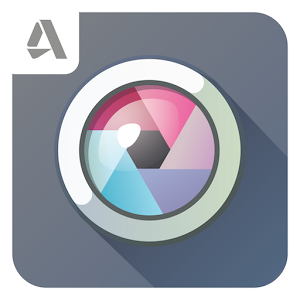
Pixlr è un editor di immagini online gratuito che offre due versioni: Pixlr X e Pixlr E. Pixlr X è progettato per utenti principianti che desiderano un’esperienza di fotoritocco rapida e semplice, mentre Pixlr E offre strumenti più avanzati e opzioni di personalizzazione per utenti esperti. Entrambe le versioni supportano l’uso di livelli e offrono una vasta gamma di filtri e strumenti di fotoritocco.
Pixlr X: ideale per principianti e utenti occasionali, Pixlr X offre un’interfaccia intuitiva e snella, con strumenti di base per il ritocco e la modifica delle immagini. Tra le funzioni disponibili ci sono l’aggiustamento dei colori, la correzione di esposizione e contrasto, l’applicazione di filtri ed effetti e molto altro. Pixlr X è ottimo per lavori di fotoritocco veloci e semplici, senza dover affrontare una curva di apprendimento ripida.
Pixlr E: per utenti più esperti che necessitano di funzionalità avanzate, Pixlr E offre un’esperienza simile a quella di Photoshop. Con il supporto per livelli, maschere, regolazioni non distruttive e una vasta gamma di strumenti di selezione e ritocco, Pixlr E consente di lavorare su progetti più complessi e sofisticati. L’interfaccia è personalizzabile, permettendo agli utenti di adattare l’area di lavoro alle proprie esigenze.
Fotor
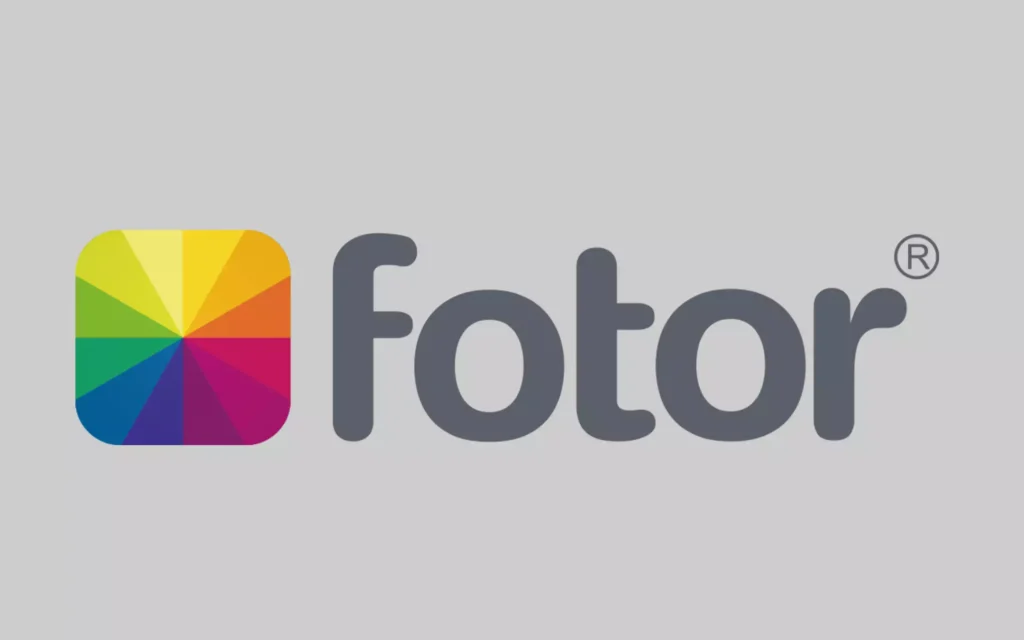
Fotor è un editor di immagini online che combina funzioni di fotoritocco, grafica e creazione di collage in un’unica piattaforma. L’interfaccia di Fotor è semplice e intuitiva, rendendo facile per i principianti iniziare a modificare le loro immagini.
Le funzioni di fotoritocco di Fotor includono l’aggiustamento di luminosità, contrasto, saturazione e nitidezza, l’applicazione di filtri ed effetti, e l’utilizzo di strumenti di ritocco come la rimozione di occhi rossi e imperfezioni. Fotor offre anche modelli predefiniti per la creazione di design grafici, come copertine per social media, biglietti d’auguri, inviti e molto altro.
Fotor è disponibile gratuitamente, con una versione Pro a pagamento che offre funzionalità aggiuntive, risorse premium e l’eliminazione dei watermark.
Canva

Canva è una piattaforma di progettazione grafica online che consente di creare facilmente design per social media, presentazioni, biglietti d’auguri e molto altro. Sebbene non sia specificamente un software di fotoritocco, Canva offre una serie di strumenti di base per modificare e migliorare le immagini. Canva è disponibile gratuitamente, con una versione a pagamento che offre funzionalità aggiuntive e risorse premium. Se vuoi approfondire, ti invitiamo a leggere il nostro articolo: I migliori programmi per modificare foto nel 2023
Photopea
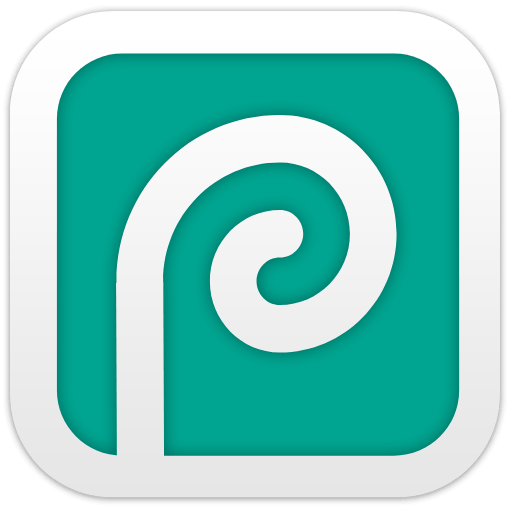
Photopea è un editor di immagini basato su web che offre una serie di strumenti e funzionalità simili a quelli di Photoshop. Grazie alla sua interfaccia intuitiva e alla compatibilità con vari formati di file, tra cui PSD, AI, e SVG, Photopea è una valida alternativa a Photoshop per chi cerca un software di fotoritocco gratuito e accessibile direttamente dal browser. Tra le funzioni offerte da Photopea, ci sono gli strumenti di selezione avanzata, l’uso di livelli, maschere, filtri e regolazioni non distruttive. Non è necessario scaricare o installare alcun software, rendendo Photopea adatto a chiunque voglia lavorare su diversi dispositivi o sistemi operativi.
Ricapitolando, Photopea è un’ottima alternativa a Photoshop per chi cerca un editor di immagini gratuito e versatile, che non richieda l’installazione di software aggiuntivi e sia accessibile da qualsiasi dispositivo con una connessione internet. Grazie alle sue numerose funzionalità e alla compatibilità con vari formati di file, Photopea rappresenta una soluzione ideale per il fotoritocco e la grafica.
Fotoritocco Offline:
Affinity Photo
Affinity Photo è un software di fotoritocco a pagamento che offre un’alternativa economica a Photoshop. Con una vasta gamma di strumenti e funzionalità, Affinity Photo è adatto sia ai principianti che ai professionisti del settore grafico e fotografico. È disponibile per Windows, macOS e iPad.
Corel PaintShop Pro
Corel PaintShop Pro: Corel PaintShop Pro è un software di fotoritocco e grafica a pagamento che offre una serie di strumenti avanzati e funzioni simili a quelle di Photoshop. PaintShop Pro offre anche funzionalità di gestione delle risorse digitali e strumenti di progettazione grafica. È compatibile solo con Windows.
Darktable
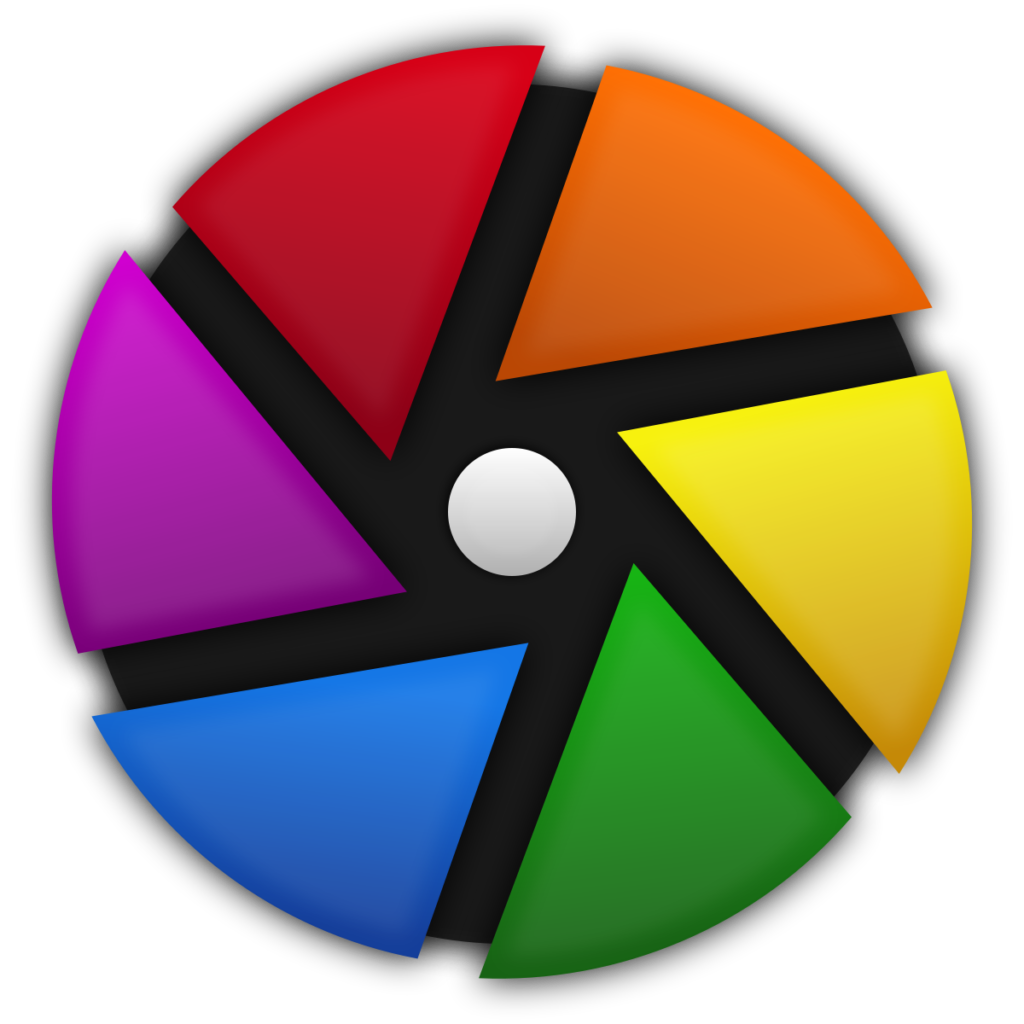
Darktable è un’applicazione open-source per la gestione delle risorse digitali e il fotoritocco, con un focus particolare sulla fotografia in formato RAW. L’interfaccia di Darktable è divisa in diverse aree di lavoro, ognuna dedicata a specifici compiti come l’importazione, l’organizzazione, l’editing e l’esportazione delle immagini.
Darktable offre una vasta gamma di strumenti di fotoritocco non distruttivi, consentendo agli utenti di lavorare sulle immagini senza modificarne i pixel originali. Tra le funzioni disponibili ci sono la correzione del colore, l’aggiustamento dell’esposizione, la riduzione del rumore, la correzione delle lenti e l’applicazione di filtri e maschere.
Conclusione
In conclusione, Adobe Photoshop è lo strumento ideale per il fotoritocco e la grafica professionale. Seguendo questa guida, potrai scaricare e installare il software in modo legale e sicuro, oltre a sfruttare al meglio le sue funzionalità. Ricorda che ci sono anche alternative gratuite a Photoshop, nel caso in cui preferissi non acquistare un abbonamento. Buon lavoro con Photoshop e buona creazione!
#photoshop #fotoritocco #fotografia #immagini
